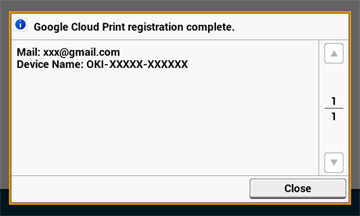Google Cloud Print hizmetini kullanabilmek için bir Google hesabı gerekmektedir. Bu bölüm makinenin bir Google hesabı kullanılarak Google Cloud Print'e nasıl kaydedileceğini anlatmaktadır.
Zaten bir hesabınız varsa, yeni bir hesap oluşturmanıza gerek yok. Adım 3'ye ilerleyin.
Kısa not
-
[Google Cloud Print (Google Cloud Print)] menüsüne girmek için yönetici adı ve parolası gereklidir. Fabrikada ayarlanmış varsayılan yönetici adı ve parolası sırasıyla "admin" ve "999999" şeklindedir.
-
Bu kullanım kılavuzu sunucuların operatör paneli üzerinden ayarlanması prosedürünü anlatsa da, bir bilgisayardan çalıştırabilirseniz, sunucuları bu makinenin web sayfası üzerinde ayarlamanız önerilir.
Web sayfasından kontrol etmek için "Ayarlanabilir veya Kontrol Edilebilir Öğeler Hakkında" bölümünde [Admin Setup (Yönetici Kurulumu)] > [Network (Ağ)] > [TCP/IP (TCP/IP)] seçin.
-
Bilgisayar, akıllı telefon veya başka bir mobil cihazdan Google websitesine erişin.
Google web sitesi (https://accounts.google.com/signup)
-
Ekrandaki talimatları uygulayarak bir Google hesabı oluşturun.
-
Makinenin IP adresinin, alt ağ maskesinin ve ağ geçidi adresinin doğru olarak ayarlanıp ayarlanmadığını kontrol edin.
-
Dokunmatik panelde [Device Settings] düğmesine basın.
-
[Google Bulut Yazdırma] öğesine basın.
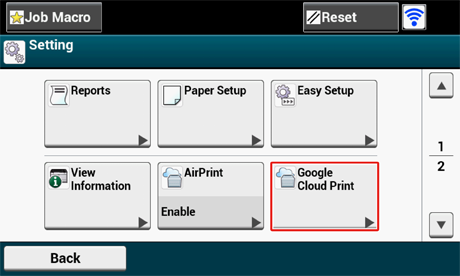
-
[Google Bulut Yazdırma Ayarları] düğmesine basın.
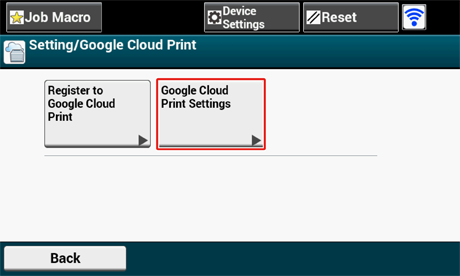
-
Yönetici adını ve parolasını girip [OK (Tamam)] öğesine tıklayın.
Fabrikada ayarlanmış varsayılan yönetici adı ve parolası sırasıyla "admin" ve "999999" şeklindedir.
-
[DNS Sunucusu (Birincil)] için ayarlanan değeri kontrol edin.
[0.0.0.0] değeri bunun doğru ayarlanmadığını gösterdiğinden, IP adresini ortamınıza uygun şekilde ayarlayın. (Örnek: 172.26.79.61)
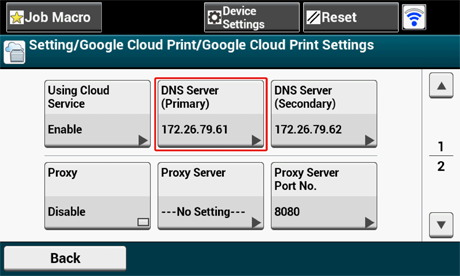
İkincil DNS sunucusu kullanılırsa [DNS Server (Secondary) (DNS Sunucusu (İkincil))] ayar değerini kontrol edin. (Örnek: 172.26.79.62)
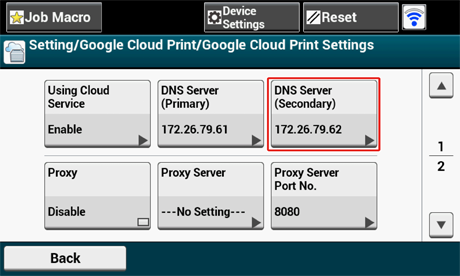
Proxy sunucusu kullanılıyorsa [Proxy (Proxy)] öğesini [Enable (Etkinleştir)] olarak ayarlayın.
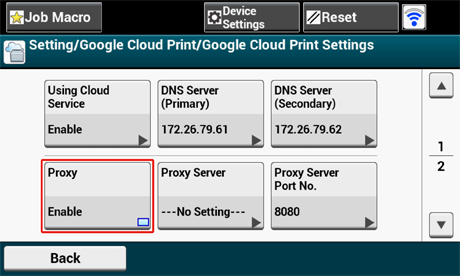
Proxy sunucusu kullanılmıyorsa adım 22'den devam edin.
-
[Proxy Sunucu] düğmesine basın.
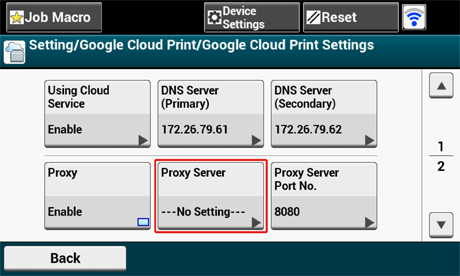
-
Bir sunucu adı girin.
64 karaktere kadar girebilirsiniz.
-
[OK] düğmesine basın.
-
[Proxy Sunucu Bağlantı Noktası No.] düğmesine basın.
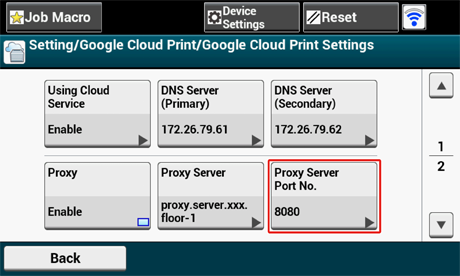
-
Proxy sunucu bağlantı noktası numarasını girin.
-
[OK] düğmesine basın.
-
[Proxy Kullanıcı Kimliği] düğmesine basın.
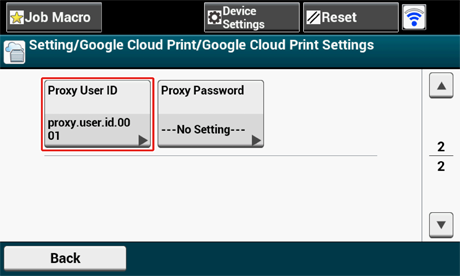
-
Proxy kullanıcı kimliğini girin.
64 karaktere kadar girebilirsiniz.
-
[OK] düğmesine basın.
-
[Proxy Parolası] düğmesine basın.
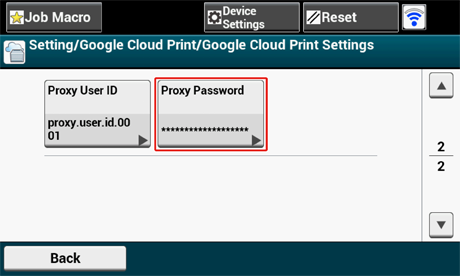
-
Geçerli parolasını girin.
64 karaktere kadar girebilirsiniz.
Kısa not
Değerlerin ayarlanmasıyla ilgili olarak ağ yöneticinizle iletişime geçin.
-
[OK] düğmesine basın.
-
[Google Cloud Print] menüsüne dönmek için [Geri] düğmesine basın.
-
[Google Cloud Print'e Kaydol] düğmesine basın.
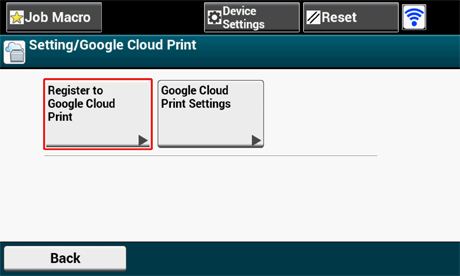
-
Yönetici adını ve parolasını girip [OK (Tamam)] öğesine tıklayın.
Fabrikada ayarlanmış varsayılan yönetici adı ve parolası sırasıyla "admin" ve "999999" şeklindedir.
-
[Aygıt Google Cloud Print'e Kaydolsun mu? Not: Kayıt için bir Google hesabı gereklidir.] mesajı görüntülendiğinde, [Evet] öğesini seçin.
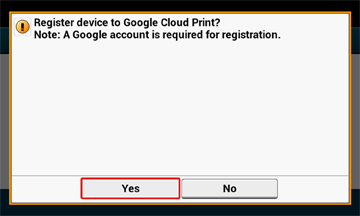
-
Kimlik doğrulama hedefi URL'si görüntülenir.
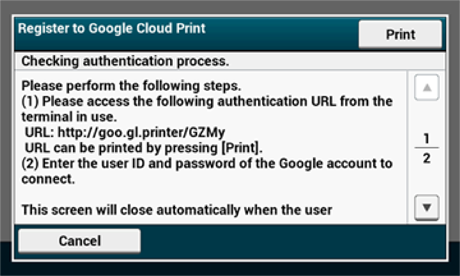
[Print (Yazdır)] öğesine basın; kimlik doğrulama hedefi URL'si yazdırılır.
Not
-
Kayıt (kimlik doğrulaması) işlenmesi için zaman kısıtlaması bulunmaktadır (yaklaşık 10 dakika).
-
Kayıt işlemini tamamlamak için bu süre içinde 30. adıma geçin.
-
Kayıt işlemini bu süre içinde tamamlayamazsanız ve bir hata mesajı görüntülenirse 22. adıma dönün ve kayıt işlemini tekrarlayın.
-
-
Adım 25'de yazdırılan kimlik doğrulaması hedef URL adresine bir bilgisayar ya da bir mobil cihazdan erişin.
-
Google hesabı oturum açma ekranı görüntülendiğinde, Google hesap bilgisini girin ve ardından [Oturum aç] öğesine tıklayın.
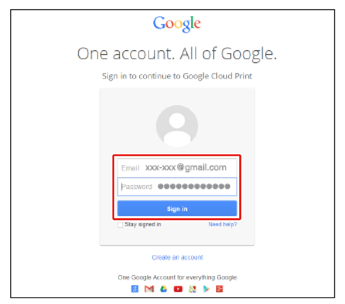
-
Kayıt ekranı görüntülendiğinde, [Yazıcı kaydını tamamla] öğesine tıklayın.
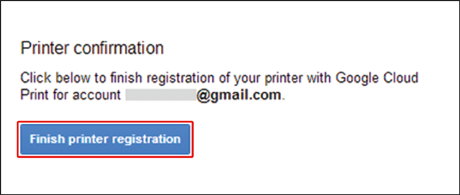
-
[Teşekkürler, başlamaya hazırsınız!] mesajı görüntülenene kadar bekleyin.
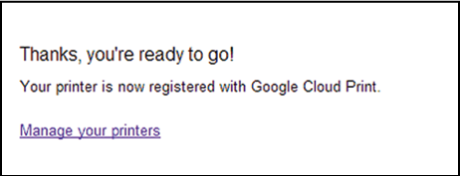
-
Kayıt içeriği ve tamamlanma mesajı makine operatöründe görüntülendiğinde mesajı kontrol edin.